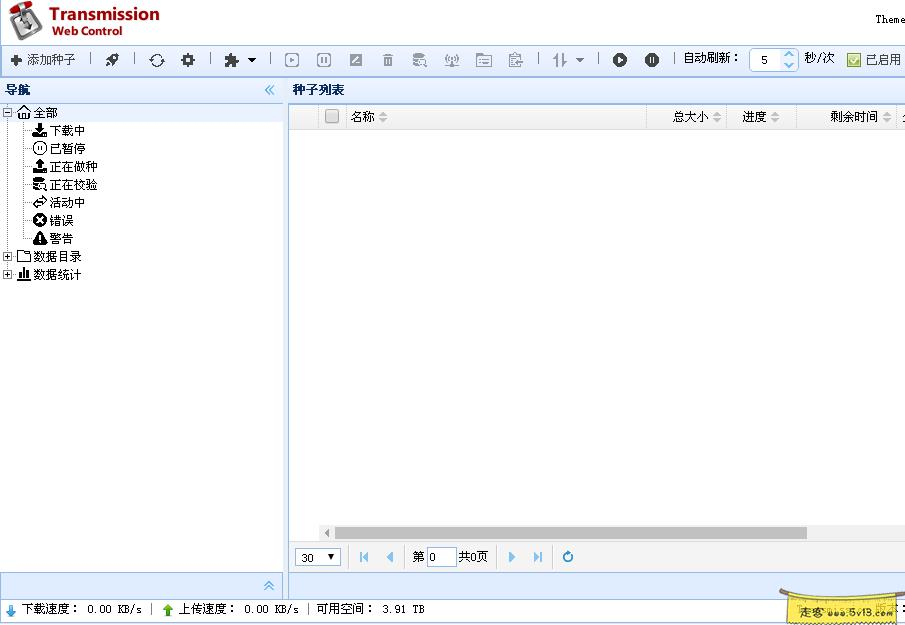Transmission是一款非常强大的下载工具,它是downloads station的鼻祖,功能强大的下载工具,下载种子和做种都是很快的,但是界面太丑陋了,还是英文的,真的是不忍直视,本文从安装到设置自动更新,一步步教你操作,前面还有一篇也有介绍的,但设置起来相当复杂而且界面不能更新,推荐使用本文的教程,现在开始
安装Transmission
先添加第三源,然后到社群里进行安装
步骤是:套件中心---设置---套件来源---http://packages.synocommunity.com/
选择Transmission然后进行安装,如图:
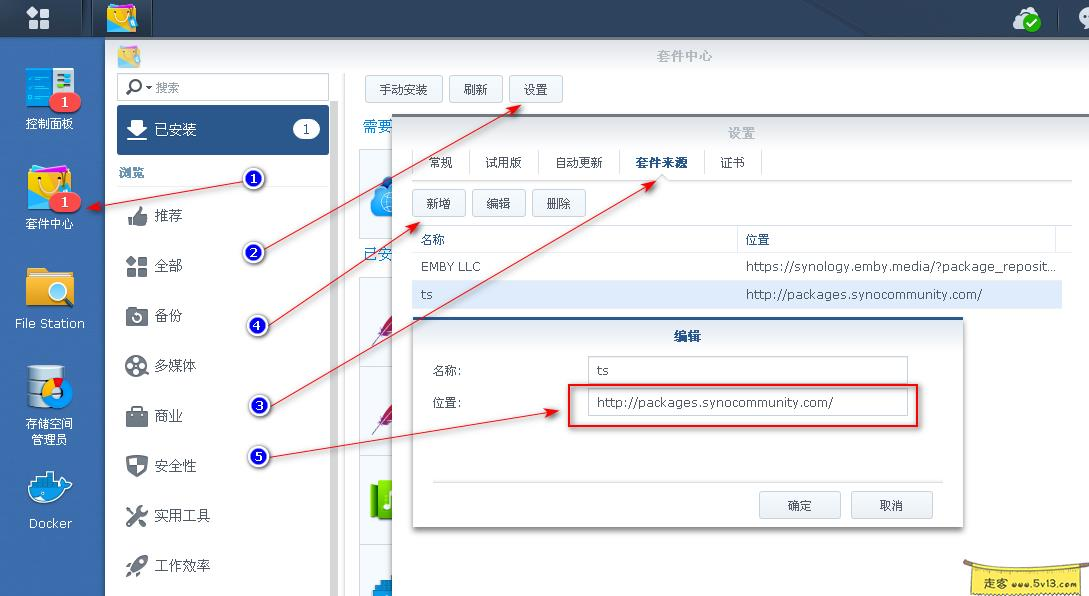

安装TWC增强中文界面
项目地址是:https://github.com/ronggang/transmission-web-control下载install-tr-control.sh
我这里再提供网盘:
链接:https://pan.baidu.com/s/1kR9Q33wNye-z63LCMUGPYg
提取码:f1fw
下载后通过群晖file station将install-tr-control.sh放入指定文件夹,我的是/volume2/downloads/Transmission,
而默认下载的脚本没有执行权限,通过任务计划无法执行,所以需要设置权限,如图:
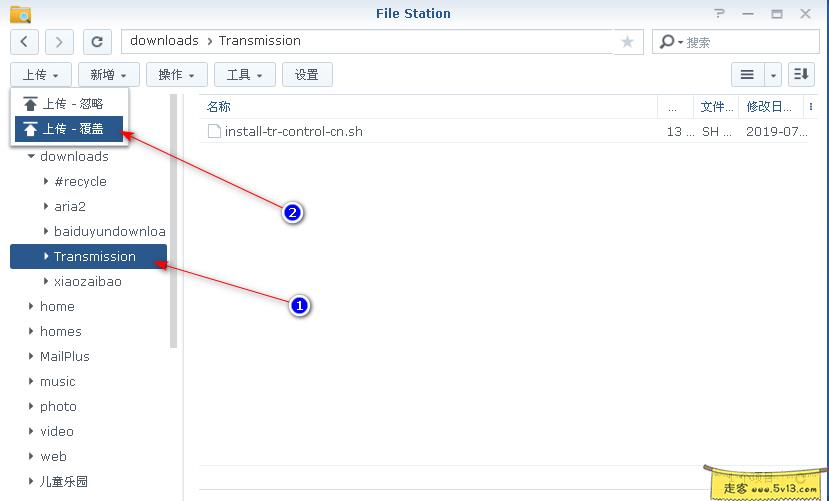
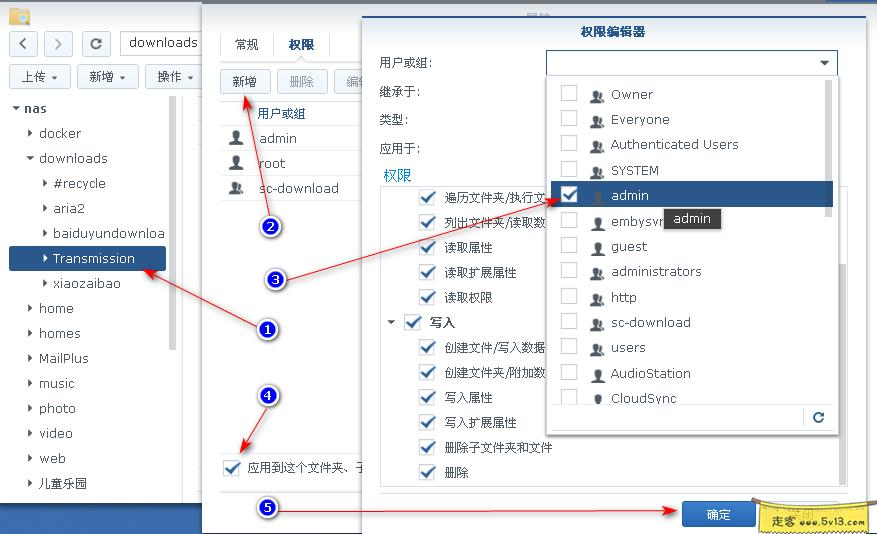
创建任务计划
依次打开 DSM 的 “控制面板” -> “任务计划”;
选择 “新增” -> “计划的任务” -> “用户定义的脚本” ;
任务名称用英文,如:AutoUpdateTrWebControl,用户帐号选择 root 并选中 已启动;

/volume1/downloads/install-tr-control.sh auto 这个是存放上传脚本的路径
脚本最后一定要加入 auto ,要不然脚本不会自动下载;注:auto 前有一个空格; 执行任务
执行任务
任务创建好后就可以执行了,可以手工运行,选中该任务,点击 “运行”,脚本将会自动下载最新的发行版本,执行过程根据网络情况而定,如果不发生错误,过几分钟后就可以访问 http://IP:9091 查看结果。